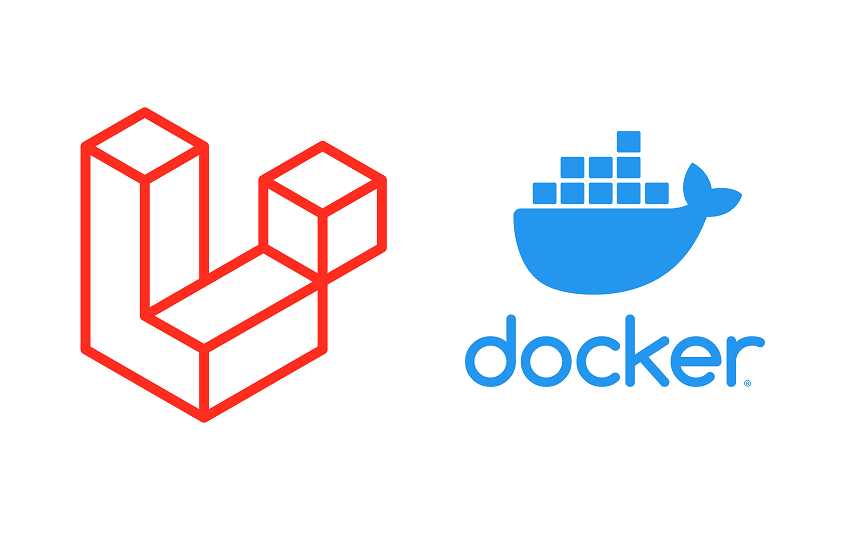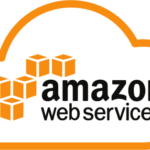Laravel là một trong những framework phát triển ứng dụng web PHP mạnh mẽ và phổ biến nhất hiện nay. Khi kết hợp với Docker, một nền tảng ảo hóa nhẹ, bạn có thể dễ dàng xây dựng môi trường phát triển mạnh mẽ, đơn giản và di động cho dự án Laravel của bạn trên môi trường Windows. Docker giúp bạn đóng gói ứng dụng và môi trường của nó vào các container, đảm bảo tính nhất quán và dễ quản lý. Trong bài viết này, chúng ta sẽ hướng dẫn bạn cách tạo môi trường Laravel bằng cách sử dụng Docker trên Windows.
Bước 1: Cài Đặt Docker
Trước khi bạn có thể bắt đầu, bạn cần cài đặt Docker trên máy tính Windows của mình. Truy cập trang web chính thức của Docker (https://www.docker.com/) và tải xuống phiên bản Docker Desktop dành cho Windows. Sau khi tải xong, mở tệp tải về và làm theo hướng dẫn cài đặt. Sau khi cài đặt xong, bạn cần khởi động Docker Desktop.
https://docs.docker.com/desktop/install/windows-install/
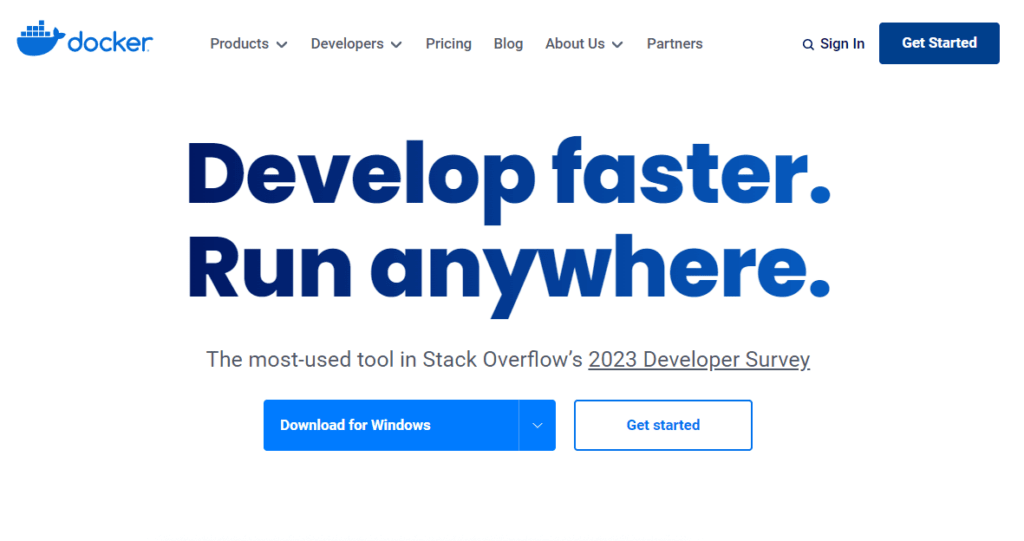
Bước 2: Kiểm Tra Cài Đặt Docker
Sau khi cài đặt xong Docker, bạn nên kiểm tra xem nó đã được cài đặt thành công bằng cách mở Command Prompt hoặc PowerShell và chạy lệnh sau:
docker --version
Nếu bạn thấy phiên bản Docker xuất hiện, đồng nghĩa với việc cài đặt đã thành công và bạn đã sẵn sàng để tiến hành.
Bước 3: Tạo Docker Compose File
Docker Compose là một công cụ mänh mẽ cho phép bạn định nghĩa và chạy các dịch vụ Docker trong một tệp cấu hình duy nhất. Để bắt đầu, hãy tạo một tệp docker-compose.yml trong thư mục dự án Laravel của bạn. Bạn có thể sử dụng bất kỳ trình soạn thảo văn bản nào để tạo tệp này. Dưới đây là nội dung mẫu của tệp docker-compose.yml:
version: '3'
services:
web:
image: php:8.0-apache
container_name: laravel-app
volumes:
- .:/var/www/html
ports:
- "8080:80"
depends_on:
- mysql
mysql:
image: mysql:5.7
container_name: laravel-mysql
environment:
MYSQL_ROOT_PASSWORD: your_password
MYSQL_DATABASE: laravel_db
rong tệp này, chúng ta định nghĩa hai dịch vụ Docker: một cho ứng dụng Laravel và một cho cơ sở dữ liệu MySQL. Bạn nên thay your_password bằng mật khẩu bạn muốn sử dụng cho cơ sở dữ liệu MySQL của bạn. Dịch vụ MySQL sẽ tạo một cơ sở dữ liệu với tên laravel_db.
Bước 4: Tạo Laravel Project
Sau khi bạn đã có tệp docker-compose.yml, hãy mở Command Prompt hoặc PowerShell và di chuyển đến thư mục dự án của bạn. Sau đó, chạy lệnh sau để tạo một dự án Laravel mới:
docker-compose run --rm web composer create-project laravel/laravel .
ệnh trên sẽ sử dụng Composer để tạo một dự án Laravel mới trong thư mục hiện tại. Bạn sẽ thấy nhiều dòng tiến trình chạy, và Laravel sẽ được cài đặt trong thư mục dự án của bạn.
Bước 5: Khởi Chạy Môi Trường Docker
Bây giờ, bạn đã sẵn sàng để khởi chạy môi trường Docker của mình. Sử dụng Command Prompt hoặc PowerShell, di chuyển đến thư mục dự án và chạy lệnh sau:
docker-compose up -d
Lệnh trên sẽ bắt đầu các container Docker cho Laravel và MySQL và chạy chúng ở chế độ nền. Bạn có thể kiểm tra xem các container đang hoạt động bằng lệnh:
docker ps
Bước 6: Truy Cập Ứng Dụng Laravel
Giờ đây, bạn có thể truy cập ứng dụng Laravel của mình thông qua trình duyệt web. Mở trình duyệt và truy cập địa chỉ sau: http://localhost:8080. Bạn nên thấy trang chào mừng Laravel mặc định.
Bước 7: Kết Thúc Công Việc
Khi bạn đã hoàn thành công việc phát triển và muốn tắt môi trường Docker, bạn có thể chạy lệnh sau trong thư mục dự án:
docker-compose down
Lệnh này sẽ tắt và gỡ bỏ các container đã tạo.
Đây là hướng dẫn chi tiết về cách tạo môi trường Laravel với Docker trên môi trường Windows. Bạn đã sẵn sàng để bắt đầu phát triển ứng dụng Laravel của mình.
Kết Luận
Việc sử dụng Docker để tạo môi trường phát triển Laravel trên Windows là một cách tuyệt vời để đảm bảo tính nhất quán và di động của dự án của bạn. Bằng cách làm theo các bước trong hướng dẫn này, bạn có thể nhanh chóng thiết lập môi trường phát triển Laravel đáng tin cậy và dễ quản lý. Chúc bạn thành công trong việc phát triển ứng dụng Laravel của mình!
Nếu bạn quan tâm thì có thể tham khảo thêm về việc tích hợp API OpenAI vào Laravel